Svaki proizvod pripada nekom određenom tipu proizvoda. Svaki tip proizvoda obuhvata proizvode koji imaju neke zajedničke osobine. Te osobine proizvoda određene su grupom atributa koji će biti opisani u poglavlju Atributi proizvoda. Svrha modula tipovi proizvoda je da klasifikuje proizvode na osnovu zajedničkih karakteristika. Primeri korišćenja tipova proizvoda bi bilo: Proizvod kao što su npr. televizori imaju karakteristike - dijagonala ekrana, rezolucija, veličina itd. dok npr. patike imaju karakteristike - veličina, boja, materijal, sezona itd. Kao što je logično ova drva proizvoda spadaju u dva drugačija tipa proizvoda. Svaka karakteristika tipa proizvoda se može nači i u okviru drugog tipa, tj. moguće je da se karakteristike tipova proizvoda preklapaju ali ne u potpunosti. Uvek će se bar jedna karakteristika razlikovati među tipovima.
U ovom delu uputstva je opisano:
- Kako se pristupa modulu i iz čega se modul sastoji
- Kreiranje novog tipa proizvoda
- Ažuriranje tipa proizvoda
- Aktiviranje i deaktiviranje tipa proizvoda
- Brisanje tipa proizvoda
Kako se pristupa modulu i iz čega se modul sastoji
Da bi korisnik mogao da pristupi modulu Tipovi proizvoda potrebno je da u okviru glavne navigacije izabere opciju Katalog i u okviru nje stavku Tipovi proizvoda kao što je prikazano na Slici:
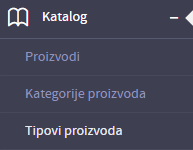
Kada se iz glavnog menija odabere opcija Tipovi proizvoda, korisniku se prikaže modul za pregled i pretagu kreiranih tipova proizvoda kao što je prikazano na sledećoj Slici:
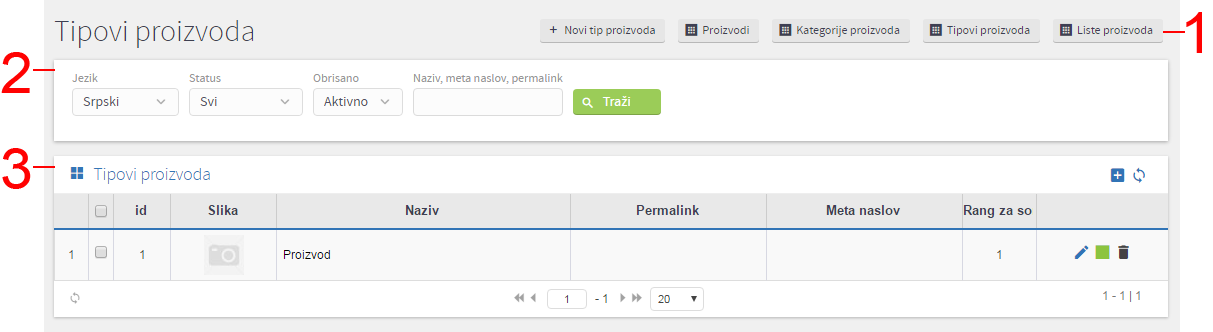
- U gornjem desnom uglu nalaze se prečice:
- Novi tip proizvoda - omogućava brzi pristup kreiranju novog tipa proizvoda
- Proizvodi - omogućava brzi pristup svim kreiranim proizvodima
- Kategorije proizvoda - omogućava brzu pretragu svih kreiranih kategorija
- Tipovi proizvoda - omogućava brzu pretragu svih tipova proizvoda
- Liste proizvoda - omogućava brzu pretragu svih lista proizvoda
2.Filteri - omogućavaju pretragu tipova proizvoda po kriterijumima koje korisnik izabere. Više o filterima možete pročitati u poglavlju Korišćenje filtera.
3.Tabela za pregled i prikaz svih tipova proizvoda koji su trenutno kreirani.
U okviru tabele za prikaz tipova proizvoda nalaze se informacije o samim tipovima proizvoda i to:
- ID - Kolona koja jedinstveno identifikuje tip proizvoda.
- Slika - Kolona koja prikazuje sliku tipa proizvoda ukoliko je postavljena.
- Naziv - Kolona koja sadrži naziv tipa proizvoda.
- Permalink - Kolona koja sadrži permalink tipa proizvoda. Više o kreiranju i korišćenju permalinkova opisano je u okviru poglavlja Kreiranje permalinkova
- Meta naslov - Kolona koja daje informaciju o unetom meta naslovu za kreirani tip proizvoda
- Rang za sortiranje - Kolona koja daje informacije o rangu za sortiranje
Kreiranje novog tipa proizvoda
Korak 1:Da bi korisnik mogao da pristupi modulu Tipovi proizvoda potrebno je da u okviru glavne navigacije izabere opciju Katalog i u okviru nje stavku Tipovi proizvoda kao što je prikazano na Slici:
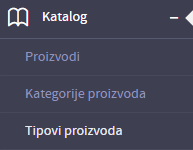
Korak 2: Korisnik može da kreira novi tip proizvoda na dva načina:
-
Klikom na dugme
 u gornjem desnom uglu
u gornjem desnom uglu -
Klikom na dugme
 u okviru dela za prikaz liste svih kreiranih tipova proizvoda
u okviru dela za prikaz liste svih kreiranih tipova proizvoda
Odabirom bilo kog od načina za kreiranje novog tipa proizvoda otvara se strana u okviru koje se mogu menjati vrednosti željenih polja
Izgled i tabovi modala za kreiranje tipa proizvoda objašnjeni su u daljem tekstu i prikazani na slikama:
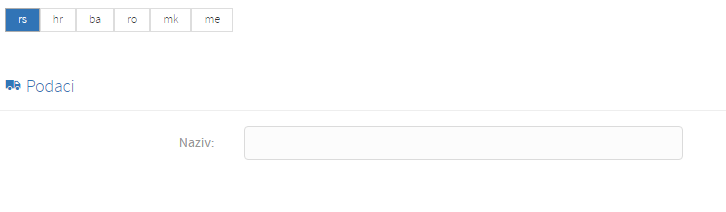
Tab podaci - tab koji služi za unos osnovnih informacija o tipu proizvoda. Polje koja je potrebno popuniti je:
- Naziv - Polje u koje je potrebno uneti naziv tipa proizvoda. Polje je obavezno.
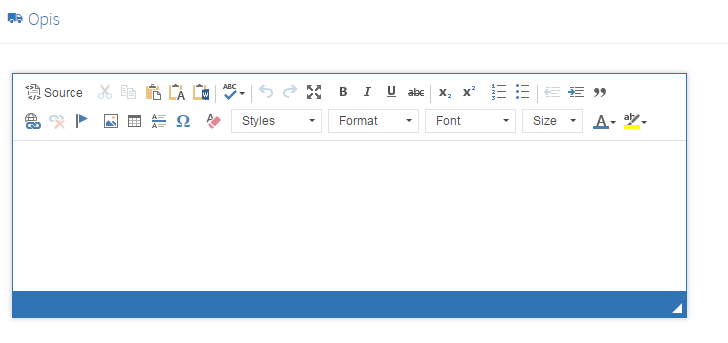
Tab opis - tab koji služi za unos opisa tipa proizvoda koji se kreira. Polje nije obavezno. Da bi korisnik popunio ovo polje potrebno je da izvrši formatiranje teksta. ( Načini upravljanja tekstualnim sadržajem detaljno je opisano u poglavlju Upravljanje tekstualnim sadržajem ).
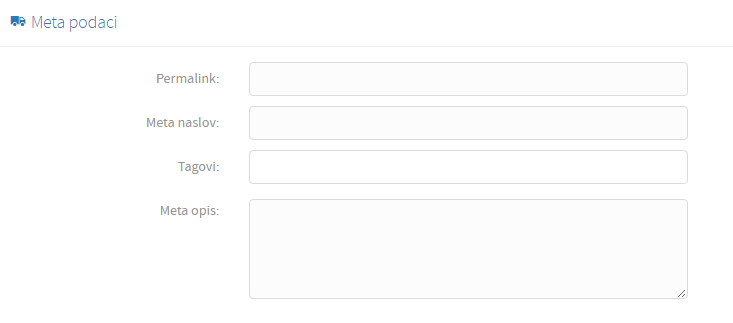
Opis polja je dat u daljem tekstu.
- Permalink - Polje koje se automatski kreira kada se ukuca naziv tipa proizvoda. Ukoliko se ne kreira permalink od naziva tipa proizvoda ili u slučaju da korisnik želi da kreira samostalno permalink, korisnik mora sam da unese permalink. Detaljan opis kreiranja permalinkova možete pronaći u poglavlju Kreiranje permalinkova.
- Meta naslov - Polje nije obavezno. Omogućava korisnicima da predlože kako bi želeli da se tip proizvoda opiše u listama pretraživanja. Detaljno objašnjenje možete pronaći u poglavlju Meta podaci
- Tagovi - Polje nije obavezno. Omogućava korisnicima da predlože tagove kao kljune reči u pretrazi. Detaljno objašnjenje možete pronaći u poglavlju Meta podaci
- Meta opis - Polje nije obavezno. Detaljno objašnjenje možete pronaći u poglavlju Meta podaci
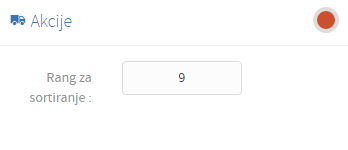
Tab akcije - tab koji se odnosi na ručno podešavanje ranga za sortiranje.
- Aktivacija/deaktivacija tipa proizvoda - Klikom na ikonicu
 ili
ili  može se promeniti trenutni status tipa proizvoda.Tip proizvoda može biti aktivan ili neaktivan. Klikom na ikonicu
može se promeniti trenutni status tipa proizvoda.Tip proizvoda može biti aktivan ili neaktivan. Klikom na ikonicu  tip proizvoda menja status iz aktivnog u neaktivni. Ukoliko tip proizvoda nije aktivan, on neće moći da se koristi. Podrazumevana vrednost je neaktivan tip proizvoda.
tip proizvoda menja status iz aktivnog u neaktivni. Ukoliko tip proizvoda nije aktivan, on neće moći da se koristi. Podrazumevana vrednost je neaktivan tip proizvoda.
-
Rang za sortiranje - Polje u koje treba uneti rang za sortiranje ukoliko korisnik želi da sortiranje tipa proizvoda izvrši ručno.
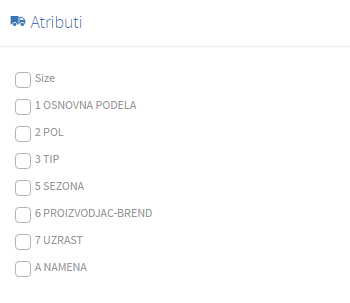
Tab atributi - Služi za selekciju atributa koje treba da sadrži određeni tip proizvoda koji se kreira.
Korak 3: Nakon popunjavanja svih polja potrebno je kliknuti na dugme Sačuvaj i tip proizvoda će biti kreiran.
Ažuriranje tipa proizvoda
Korak 1: Da bi korisnik mogao da pristupi modulu Tipovi proizvoda potrebno je da u okviru glavne navigacije izabere opciju Katalog i u okviru nje stavku Tipovi proizvoda kao što je prikazano na Slici:
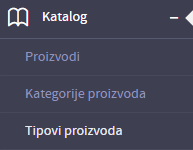
Korak 2: Nakon prethodno kreiranog tipa proizvoda ( koraci kreiranja novog proizvoda detaljno su opisani u poglavlju Kreiranje novog tipa proizvoda ) klikom na ikonicu  može se pristupiti ažuriranju tipa proizvoda. Na Slici je, radi lakšeg snalaženja, predstavljeno gde se nalazi ikonica na koju je potrebno kliknuti kako bi se otvorila mogućnost ažuriranja tipa proizvoda:
može se pristupiti ažuriranju tipa proizvoda. Na Slici je, radi lakšeg snalaženja, predstavljeno gde se nalazi ikonica na koju je potrebno kliknuti kako bi se otvorila mogućnost ažuriranja tipa proizvoda:

Korak 3: Polja koja se mogu menjati su ista kao i polja koja se mogu popuniti pri kreiranju samog tipa proizvoda (koraci kreiranja novog tipa proizvoda detaljno su opisani u poglavlju Kreiranje novog tipa proizvoda).
Korak 4: Nakon unetih izmena potrebno je kliknuti na dugme Sačuvaj i tip proizvoda će biti ažuriran.
Aktiviranje i deaktiviranje tipa proizvoda
Korak 1: Da bi korisnik mogao da pristupi modulu Tipovi proizvoda potrebno je da u okviru glavne navigacije izabere opciju Katalog i u okviru nje stavku Tipovi proizvoda kao što je prikazano na Slici:
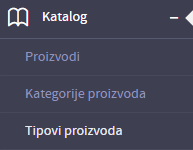
Korak 2: Nakon prethodno kreiranih tipova proizvoda (koraci kreiranja novog proizvoda detaljno su opisani u poglavlju Kreiranje novog tipa proizvoda ) klikom na ikonicu  ili
ili  može se pristupiti aktiviranju/deaktiviranju tipa proizvoda. Na Slici je, radi lakšeg snalaženja, predstavljeno gde se nalazi ikonica na koju je potrebno kliknuti kako bi se otvorila mogućnost deaktivacije/aktivacije tipa proizvoda:
može se pristupiti aktiviranju/deaktiviranju tipa proizvoda. Na Slici je, radi lakšeg snalaženja, predstavljeno gde se nalazi ikonica na koju je potrebno kliknuti kako bi se otvorila mogućnost deaktivacije/aktivacije tipa proizvoda:

Korak 3: Ukoliko je tip proizvoda aktivan a korisnik želi da ga deaktivira, potrebno je da klikne na  i on će postati
i on će postati  što znači da trenutan tip proizvoda više nije aktivan. Na isti način ukoliko je tip proizvoda deaktiviran a korisnik želi da ga aktivira, potrebno je da klikne na
što znači da trenutan tip proizvoda više nije aktivan. Na isti način ukoliko je tip proizvoda deaktiviran a korisnik želi da ga aktivira, potrebno je da klikne na  i on će postati
i on će postati  , što znači da je trenutan tip proizvoda aktivan. Pri izvršenju ovog koraka, nakon klika na ikonicu, otvara se prozor za dijalog prikazan na Slici:
, što znači da je trenutan tip proizvoda aktivan. Pri izvršenju ovog koraka, nakon klika na ikonicu, otvara se prozor za dijalog prikazan na Slici:
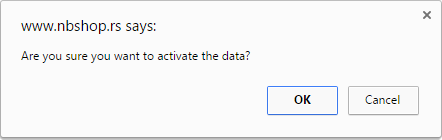
Korak 4: Klikom na dugme OK, tip proizvoda će biti deaktiviran. Klikom na dugme Cancel, poništava se pokušaj deaktiviranja tipa proizvoda.
Brisanje tipa proizvoda
Korak 1:Da bi korisnik mogao da pristupi modulu Tipovi proizvoda potrebno je da u okviru glavne navigacije izabere opciju Katalog i u okviru nje stavku Tipovi proizvoda kao što je prikazano na Slici:
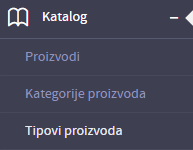
Korak 2: Nakon prethodno kreiranih tipova proizvoda (koraci kreiranja novog proizvoda detaljno su opisani u poglavlju Kreiranje novog tipa proizvoda) klikom na ikonicu  može se pristupiti brisanju tipa proizvoda. Na Slici je, radi lakšeg snalaženja, predstavljeno gde se nalazi ikonica na koju je potrebno kliknuti kako bi se otvorila mogućnost brisanja tipa proizvoda:
može se pristupiti brisanju tipa proizvoda. Na Slici je, radi lakšeg snalaženja, predstavljeno gde se nalazi ikonica na koju je potrebno kliknuti kako bi se otvorila mogućnost brisanja tipa proizvoda:

Korak 3: Nakon klika na ikonicu  otvara se modal za potvrdu brisanja tipa proizvoda prikazan na Slici:
otvara se modal za potvrdu brisanja tipa proizvoda prikazan na Slici:

Korak 4: Klikom na dugme Cancel, poništava se pokušaj brisanja tipa proizvoda. Klikom na dugme OK, tip proizvoda je upešno obrisan.
Obrisan tip proizvoda se u svakom trenutku može vratiti iz korpe tako što se u okviru filtera odabere status Obrisano kao što je prikazano na slici:

Nakon odabira filtera Obrisano izlistaće se svi obrisani tipovi proizvoda. Klikom na ikonicu prikazanu na slici, tip proizvoda neće više biti obrisan:







.png)
.png)
.png)
.png)



.png)

.png)
.png)

